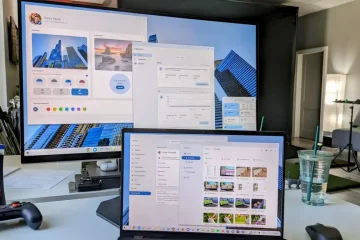Wollten Sie schon immer einen schnellen Zugriff auf eine Stoppuhr oder einen Timer für Ihre Schreibsitzungen haben? Viele von Ihnen, insbesondere wenn Sie Romanautoren oder Hobbyautoren sind, kennen die Pomodoro-Technik. Diese Methode des Zeitmanagements schreibt vor, dass Sie in Tomaten statt in Stunden denken (Pomodoro bedeutet auf Italienisch übrigens Tomate!). Wählen Sie eine Aufgabe, stellen Sie einen 25-Minuten-Timer ein, arbeiten Sie an dieser einen bestimmten Aufgabe, bis dieser Timer abläuft, machen Sie eine fünfminütige Pause und machen Sie dann alles noch einmal. Sobald Sie vier Pomodoros aufgebraucht haben, machen Sie eine etwas längere Pause von 15 Minuten bis zu einer halben Stunde.
Dies hat den Vorteil, dass Sie größere Aufgaben in kleinere, besser überschaubare Abschnitte aufteilen und hyperaktiver werden Konzentrieren Sie sich auf sie, um die Produktivität zu steigern. Heute zeige ich Ihnen, wie Sie mit den neuen Smart Canvas-Chips einen Timer oder eine Stoppuhr in Google Docs einstellen, damit Sie kreative Romane, arbeitsbezogene Dokumente und mehr mit weniger Ablenkungen erstellen können.
Bevor wir beginnen, möchte ich erwähnen, dass diese Funktionen immer noch in unterschiedlichem Tempo für verschiedene Google Workspace-Kontolizenztypen eingeführt werden. Da sie in Kürze verfügbar sein werden, sprechen wir über die Tools, als ob sie allgemein verfügbar wären. Öffnen Sie ein neues Google-Dokument, indem Sie die Website besuchen oder docs.new
Machen Sie sich von dort aus mit den „Smart Canvas“-Tools vertraut Google modernisiert seine Produktivitätssuite mit. Durch Einfügen des „@“-Symbols in ein Dokument rufen Sie das spezielle Smart Canvas-Menü auf, das Dinge wie Kopfzeilen, Dateichips zum Einfügen anderer Google-Dokumente,-Tabellen,-Folien und mehr, Personenchips zum Einfügen Ihrer Google-Kontakte und ein Dropdown-Menü enthält Menüs, Datumschips, Google Tasks, Gmail-Entwürfe, Besprechungsnotizen, Kalenderereignisse und mehr.
Okay, machen Sie weiter und geben Sie ein „@timer“ oder „@stopwatch“ und klicken Sie im Popup-Menü auf den entsprechenden Smart Chip. Jetzt sollte der entsprechende Smartchip in Ihrem Dokument eingefügt sein! Als Timer platziere ich ihn gerne oben im Dokument und rechtsbündig, vielleicht neben einem Dropdown-Menü für den Status meines Entwurfs. Es hat mir so viel Spaß gemacht, die Funktionen von Smart Canvas zu erkunden, und ich werde noch viel mehr zu diesem Thema schreiben, also bleiben Sie dran!
Wenn Sie mit Ihrer Einrichtung zufrieden sind, bewegen Sie den Mauszeiger über die Stoppuhr oder den Timer und klicken Sie auf die Schaltfläche „Play“. Es hat die Form eines nach rechts gerichteten Dreiecks, wie man es bei Musikplayern sieht. Jetzt sollten Sie einen Countdown sehen, wenn Sie einen Timer haben, und einen Countdown, wenn Sie eine Stoppuhr eingesetzt haben. Für Ersteres haben Sie die Möglichkeit, eine bestimmte Zeitspanne einzustellen, was sehr praktisch ist, und Sie können sogar Stunden auf die Uhr setzen!
Wie bereits erwähnt, ist ein Timer ein großartiges Werkzeug dafür Sie möchten sich zurücklehnen und sich auf ihr Schreiben konzentrieren. Wenn Sie eine Stoppuhr verwenden möchten, ist es ein guter Anwendungsfall, wenn Sie eine Rede laut vorlesen und sie aufschreiben lassen – Sie können die Stoppuhr starten, um zu sehen, wie lange Sie brauchen, während Sie die Kadenz und Tonhöhe üben um sich auf eine bevorstehende Präsentation vorzubereiten.
Verwenden Sie Smart Canvas in Google Docs und Sheets? Ich freue mich darauf, weitere Smart-Chips zu bekommen, und Google hat offen erklärt, dass im Laufe des Jahres noch eine Menge weitere auf dem Weg sind. Ich habe fast meine gesamte Romanreihe auf Notion oder Microsoft Loop umgestellt, aber jetzt, da Smart Canvas in vollem Gange ist, war ich noch nie so glücklich, Docs und Sheets zum Verwalten von Charakteren, Handlungspunkten und mehr in meinem fiktiven Universum zu verwenden. Schreiben Sie unten einen Kommentar, um mir mitzuteilen, wie Sie diese Tools in Ihrer eigenen Arbeit oder Organisation verwenden möchten!